
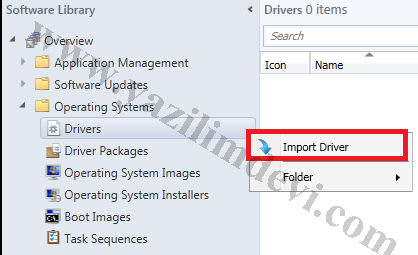


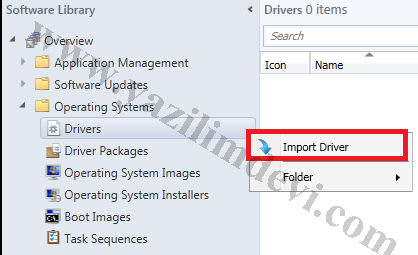
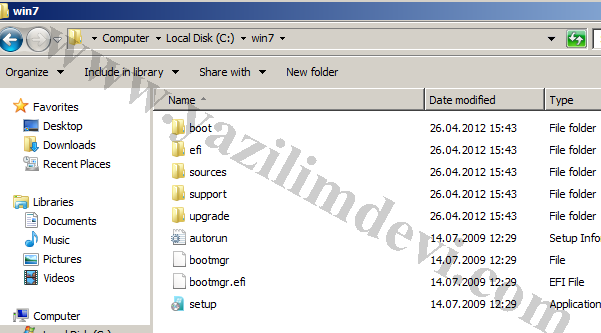
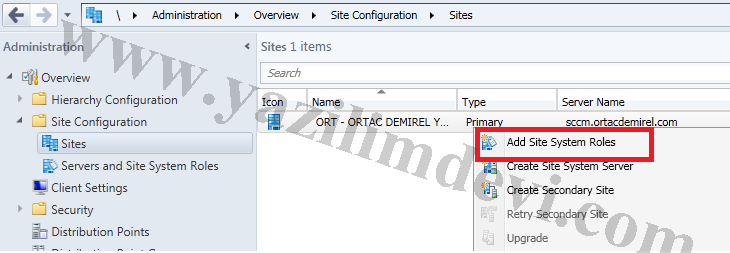
Configuration Manager yazılımının en güçlü özelliklerinden biri organizasyonumuzdaki makinalara program dağıtımı yapabilmektir. SCCM 2007 versiyonunda da bulunan bu özellik 2012 de daha da geliştirilmiş olarak karşımızda.
Group policyler ile bilindiği üzere biz bilgisayarlara yazılım dağıtımını merkezden yapabiliyoruz. Fakat paketlerin MSI uzantılı olması ve dağıtılan paketlerin gözlenmesinin zor olması bu işlemin takibini ve yönetimini zorlaştırıyor.
Configuration Manager 2012 ile MSI yada EXE uzantılı programları rahatlıkla sunucumuz üzerinden dağıtabiliyoruz ve bu dağıtımıda gözlemleyebiliyoruz.
Öncelikle bilinmesi gereken şey tüm programlar için ayrı bir klasör açıp bu klasörü paylaşıma açmanız gerektiğidir.
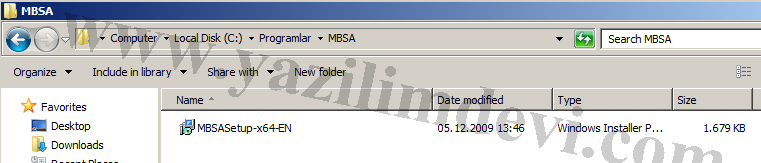
SCCM 2012 RC konsolundan “software library” bölümüne geliyoruz. Burada “Application Management” altında “Packages” menüsü bulunmaktadır. Dağıtımı yapmak için yeni paket yaratıyoruz.
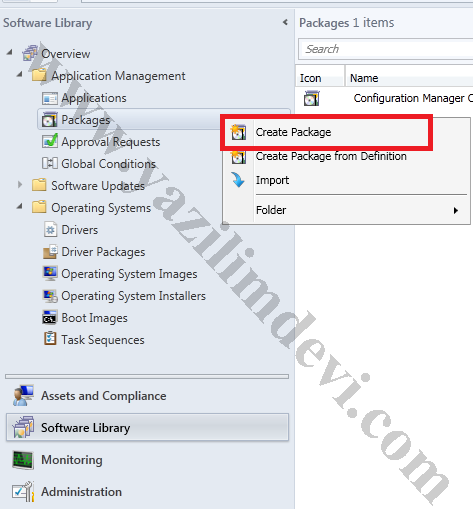
System Center Configuration Manager ürünü ile bilindiği üzere WSUS sunucumuzu entegre edebilir ve güncelleme paketlerinin dağıtımını ve izlenmesini SCCM sunucu üzerinde de yapabiliriz.
Configuration Mamager 2012 RC yazılımında da bu destek devam etmektedir. Kolay bir kurulum ve konfigürasyona sahip SUP entegrasyonu için öncelikle SCCM sunucuda güncelleme paketlerinin duracağı bir klasör açıp “Everyone” a oku izni ile paylaşım veriyorum.
SCCM 2012 RC sunucusunda “ser ver manager” konslolu yardımı ile rollerden “Windows Server Update Services” rolünü kuruyorum.
System Center Configuration Manager 2012 RC yazılımı üzerinden Endpoint Protection 2010 konfigürasyonuna önceki makalelerimizde değinmiştik:
System Center Confıguratıon Manager 2012 RC Endpoınt Protectıon Bölüm 1
Bu yazımızda ise bilgisayarlara basılacak anti-malware politikalarının konfigürasyonuna değineceğiz.
Bu politikalar sayesinde makinalarımızı belirlediğimiz bir saate tarama yaptırabiliriz
“Assets and Compliance” bölümüne gelirsek bu bölümde “Endpoint Protection” altında “Antimalware policies” seçeneği vardır. Varsayılan olarak bir adet antimalware politikası sccm 2012 ile birlikte gelmektedir.
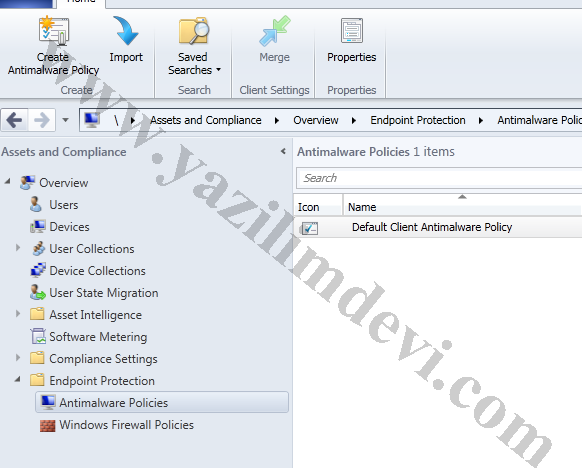
İlk bölümde Endpoint kurulumu ve email uyarı sistemine değindik. Bu bölümde güncellemelerin senkronizasyonu ve istemci işlemlerine değineceğiz.
System Center Confıguratıon Manager 2012 RC Endpoınt Protectıon Bölüm 1
EPP nin Software Update ile senkronizasyonu:
Endpoint protection güncellemelerinin yazılım güncellemesi ile çekilmesi için EPP nin SUP ile senkronizasyonu gerekmektedir.
SCCM 2012 konsolu üzerinden “administration” bölümünden “Sites” a geliyoruz. Sağ taraftan bölgemizi seçince üstteki menulerde “settings” açılıyor. Buradan Configure Site Components > software Update Point seçiliyor.
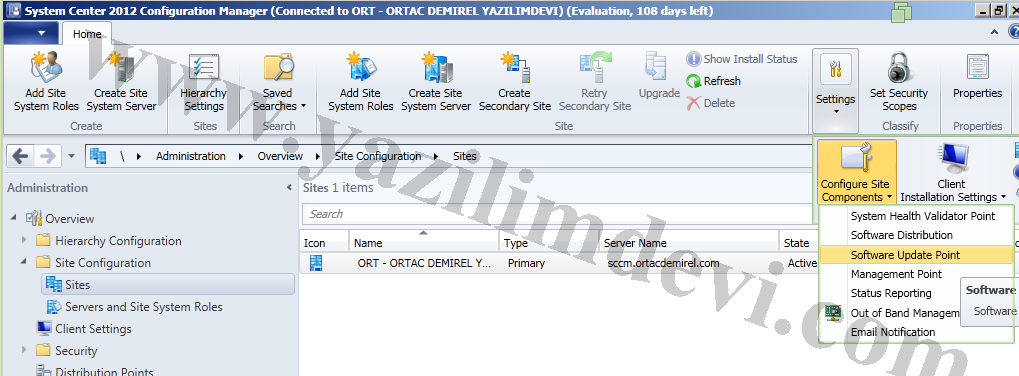
SCCM 2012 ile yeni gelen özelliklerden bir kısmıda güvenlik ile ilgili uygulamalardır. Endpoint Protection organizasyonlarımızdaki istemci makinalara windows firewall ve antimalware güvenlik politikaları uygulamamazı sağlar. Böylelikle uzaktan istediğimiz seviyede güvenliği configuration manager 2012 ile sağlamış oluyoruz.
Endpoint Protection ile yapabileceklerimiz:
Kişiselleştirilmiş antimalware politikaları ve istemci ayarları ile sadece belirli bir grup bilgisayarda windows firewall ve antimalware ayarları yapılabilinir.
Configuration Manager yazılım güncellemesi ile güncel antimalware dosyalarını istemcilere yükleyebiliriz.
İstemci makinalarda malware zararlı yazılım tespit edildiği zaman yöneticilere email bildirimi yapılabilinir ve sccm konsolu üzerinden gözlemleme yapılabilinir.
Endpoint Protection fonksiyonunun istemciye kurduğu kendi ajanın kabiliyetleri:
Malware ve spyware koruması
Rootkit koruması
Kritik güvenlik açıklarının tespiti, otomatik güncelleme, sistem motorunun güncellenmesi
Network Inspection Sistem üzerinden tespit edilen güvenlik açıklarının tespiti
Microsoft Active Protection servis ile entegre kullanımı. Bu sayede bulunan malwarelerin Microsofta bildirimi. Bu servise üye olunduktan sonra “Malware Protection Center” dan son güncellemelerin çekilmesi sağlanmaktadır.
Endpoint Proteciton ile windows güvenlik duvarı ayarları:
Güvenlik duvarını açıp kapatabiliriz.
Gelen bağlantıları bloklama, bu işlemi program bazlı yapma.
Güvenlik duvarı yeni bir yazılımı blokladığında kullanıcıyı uyarma.
Uygulamamızı iki bölümde inceleyeceğiz. İlk bölümde Endpoint protection kurulumu ve uyarı sistemi. İkinci bölümde ise güncellemelrin senksonizasyonu ile istemci ayarları anlatılacaktır.